Hola, en este artículo veremos cómo crear un Storage Account y asignar el File Share como una unidad de red mediante dos formas, la primera a través de un script en PowerShell y la segunda de utilizando la interfaz gráfica del explorador de archivos.
Prerrequisitos:
- Windows con el puerto 445 habilitado.
- Una suscripción de Microsoft Azure.
Disclaimer: Dada la constante actualización de las tecnologías de Cloud Computing algunos pasos pueden ser diferentes al momento de leer el artículo, haré el esfuerzo por mantenerlo actualizado, pero podría haber algunas diferencias entre lo que se muestre a continuación y la consola de Azure al momento de la implementación.
Creación de un Storage Account y File Share
- Ingresar al portal de MS Azure en https://portal.azure.com/ , una vez dentro ingresar a All Services> Storage accounts.
- Damos click en Add en la parte superior
- Para la creación de los recursos voy a utilizar una convención de las iniciales del tipo de recurso seguido por la inicial del nombre, apellido y en caso se necesite crear dos recursos iguales pondremos el número 02, para mi caso la inicial de mi nombre y mi apellido es vvillar. Para el tutorial le estoy asignando los siguientes valores:
- Subscription: Seleccionamos nuestra suscripción
- Resource group: Create new > rg-vvillar
- Storage account name: savvillar (tiene que ser un nombre único, en
- minúsculas y sin caracteres especiales)
- Location: East US (Revisar https://azurespeedtest.azurewebsites.net/)
- Performance: Standard (Revisar https://docs.microsoft.com/en-us/azure/storage/common/storage-introduction#introducing-the-azure-storage-services)
- Account kind: StorageV2 (general purpose v2)
- Replication: Locally-redundant storage (LRS)
- Access tier (default): Hot
- Damos click en Next:Advanced> En la nueva ventana asignamos los siguientes valores:
- Security: Enabled (Revisar https://docs.microsoft.com/en-us/azure/storage/common/storage-require-secure-transfer)
- Allow access from: All networks (Revisar https://docs.microsoft.com/en-us/azure/storage/common/storage-network-security)
- Blob soft delete: Disabled (Revisar https://docs.microsoft.com/en-us/azure/storage/blobs/storage-blob-soft-delete)
- Hierarchical namespace: Disabled
- Damos click en Next:Tags> Asignamos un nombre y un tag para identificar fácilmente nuestro recurso (este paso es opcional).
- Name: Tutorial
- Value: Storage
- Damos click en Next:Review+create> Verificamos que aparezca la frase Validation Passed en la parte superior de la ventana y damos click en Create
- Vamos hacia el recurso creado dando click en Go to resource.
- En la lista de opciones damos click en Files y en la parte superior damos click en +File Share.
- Damos un nombre a nuestro File Share (no acepta mayúsculas) y asignamos una cuota (la cuota es opcional y el límite es 5120GB)
- Name: fileshare-vvillar
- Quota: 1024
- Click en Create










Asignación del Azure File Share como una unidad de red
Para poder Asignar el File Share como una unidad de red podemos hacerlo de dos maneras
Opción 01
- Ingresamos al File Share creado y ahora vamos a conectarlo como una unidad de red a un servidor con Windows Server para ello damos click en Connect en la parte superior de la pantalla, seleccionamos una etiqueta para la unidad de red y copiamos el segundo bloque de comandos (en las otras pestañas se tienen opciones para Linux y MacOS).
- Vamos a nuestro servidor con Windows Server (también es posible hacerlo con un Windows cliente) abrimos el programa PowerShell ISE, pegamos el código copiado y damos click en Run Script.
- Vamos al explorador de archivos y vemos que el File Share se asocio correctamente como una unidad de red.

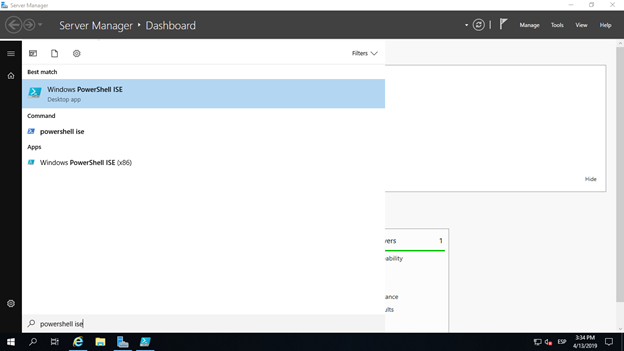


Opción 02
- Dentro del Windows Server (o Windows cliente) abrimos el explorador de archivos y damos click en la pestaña de Computer y después en Map network drive
- Aparecerá una ventana emergente y indicamos los siguientes valores:
- Drive: V:
- Folder: \\savvillar.file.core.windows.net\fileshare-vvillar
- Check en Reconnect at sign-in
- Check en Connect using diferent credentials
- Click en Finish
- En la consola de Azure vamos a la opción de Access keys y copiar el valor de key1
- Pegamos el valor en el campo Password de la ventana emergente y damos click en OK
- Con ello vemos que ya tenemos el file share asociado como una unidad de red





Hola, cómo estás? Me estoy volviendo loco, hice todo tal como dice acá, y hasta más cosas también como asignar redes virtuales, adaptadores, etc. Tengo mis file shares dentro de una storage account unida a un dominio. Pero no logro que el sript funcione siquiera en la consola de Azure.
Desde las PC de cualquier parte de Argentina da time out simempre. Dónde empiezo a mirar?
Gracias !!
Hola, posiblemente el problema esté relacionado con la apertura del puerto 445, revisa si en tu firewall esta permitido dicho puerto.